在现今信息时代,手机已成为人们生活不可或缺的一部分,随着个人隐私和数据安全的重要性日益凸显,我们迫切需要一种安全可靠的方式来保护我们的手机和其中的软件数据。华为手机应用密码设置教程为我们提供了一种解决方案,即通过单独给软件加密来加强手机的安全性。这一方法不仅可以有效防止他人非法进入我们的手机应用程序,还可以保护我们的个人隐私和重要数据的安全。接下来我们将深入了解华为手机怎样实现单独给软件加密的方法,以及如何设置应用密码来保护我们的手机数据。
华为手机应用密码设置教程
操作方法:
1.点击手机中的设置标签,打开设置页面。
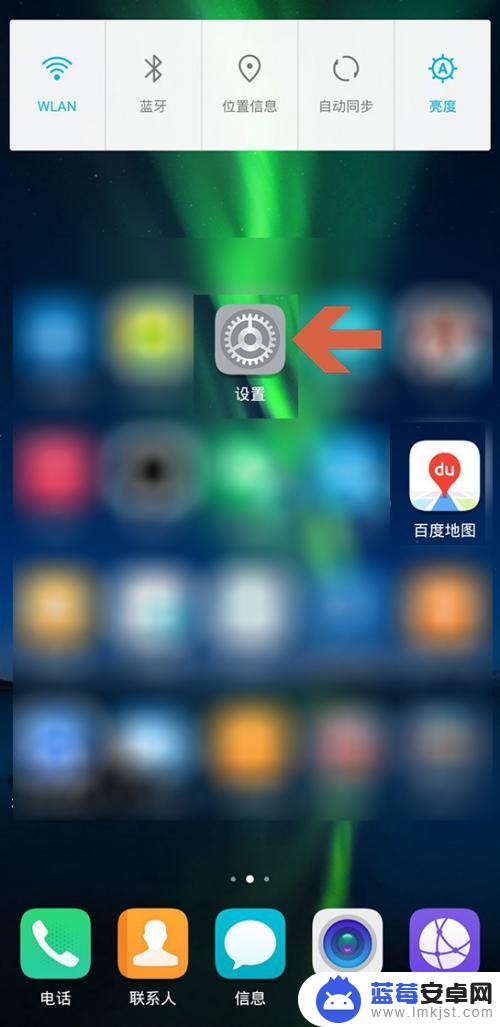
2.点击设置页面中的【安全和隐私】选项。
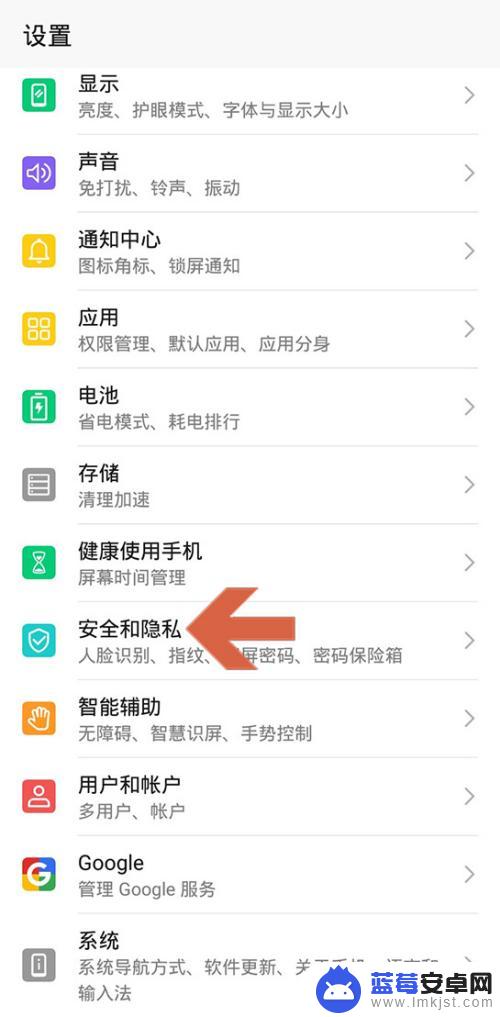
3.点击安全和隐私页面中的【应用锁】。
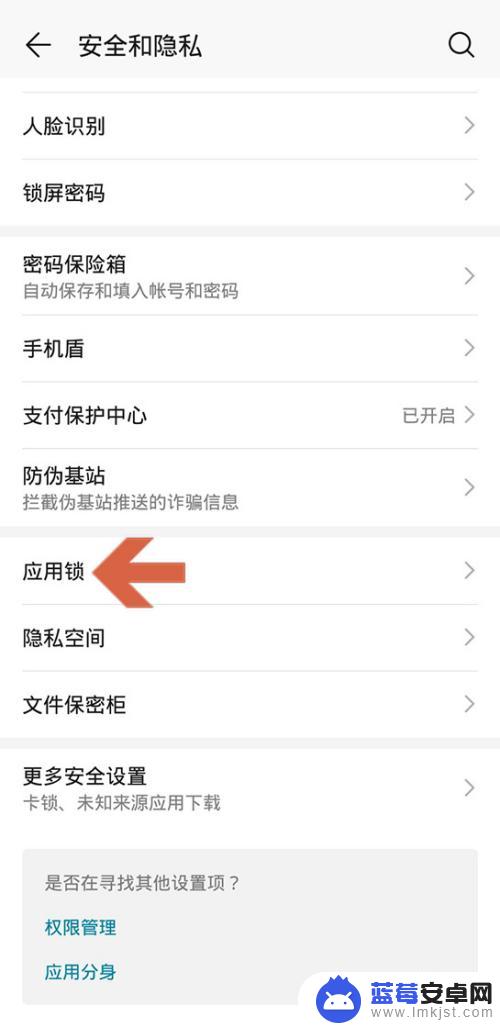
4.点击应用锁后会弹出一个设置密码的页面,按提示输入要设置的密码。
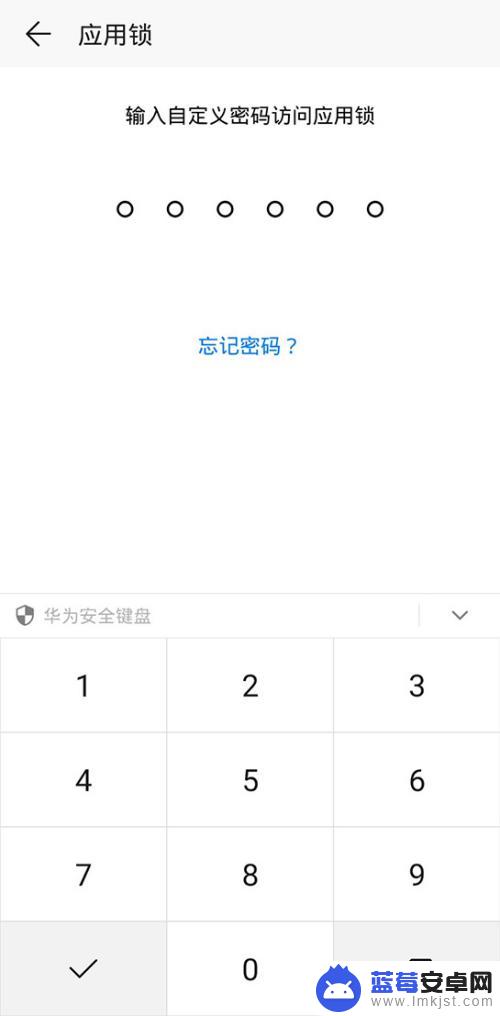
5.设置好密码后会打开应用列表页面,点击开启应用名称右侧的开关,即可给该应用加密。
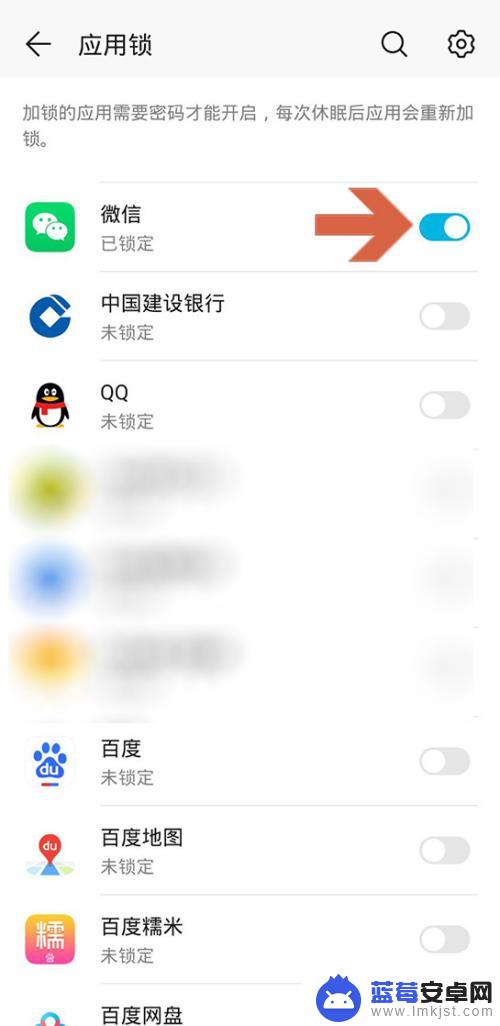
6.如果想修改密码或者加密方式,可点击页面右上角图示的设置按钮。
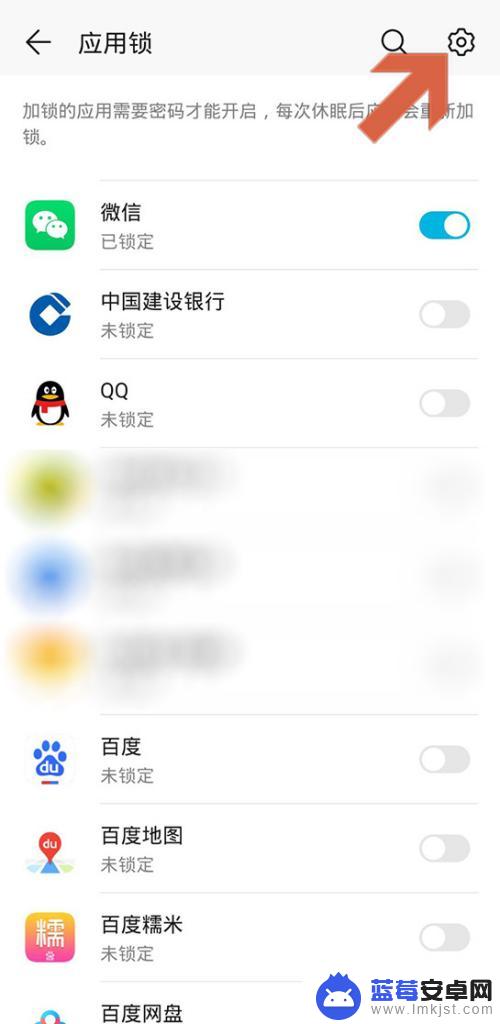
7.点击按钮后,在打开的页面中可以修改密码及加密方式等。
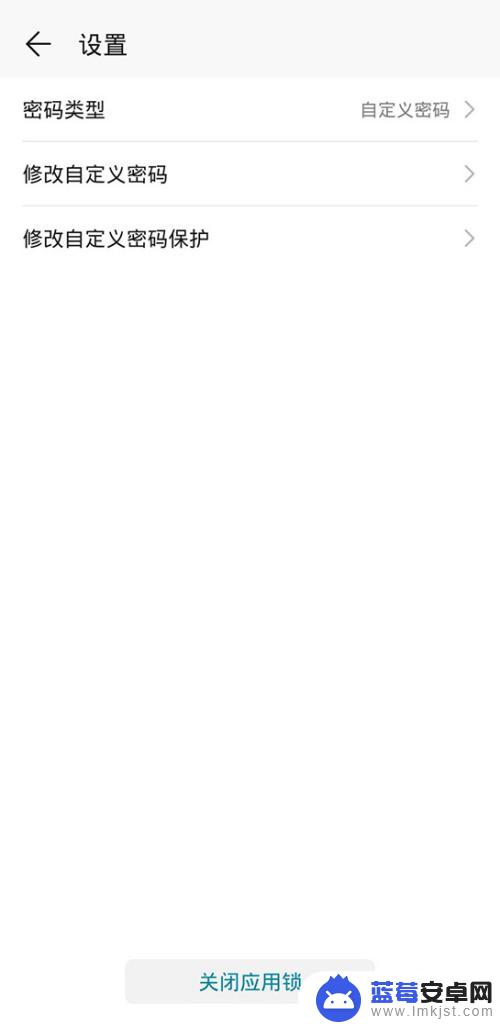
8.如果给某个应用设置了应用锁,关闭手机屏幕再点亮手机后。再点击该应用的标签就会提示输入密码才能打开。
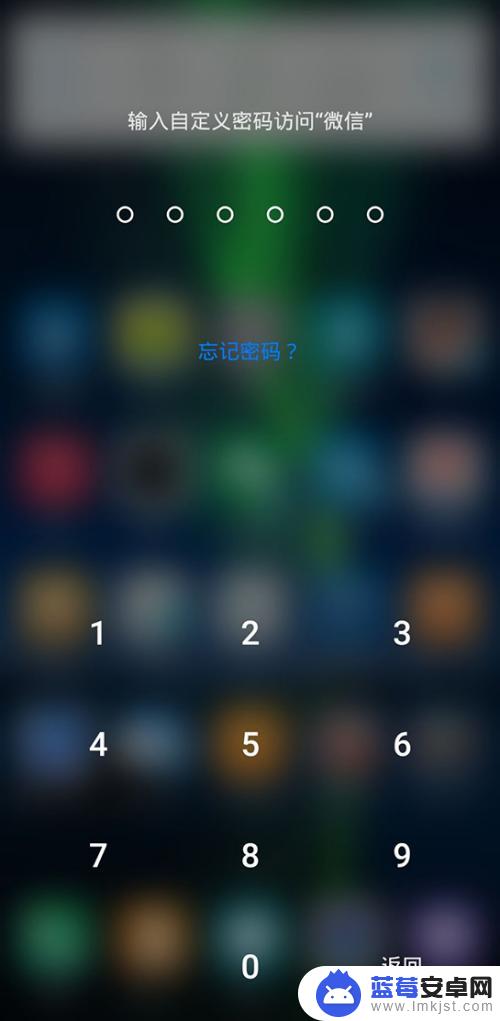
以上是华为手机如何单独给软件加密的全部内容,如果你也遇到了这种情况,不妨根据我提供的方法尝试解决,希望能对大家有所帮助。












